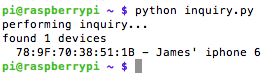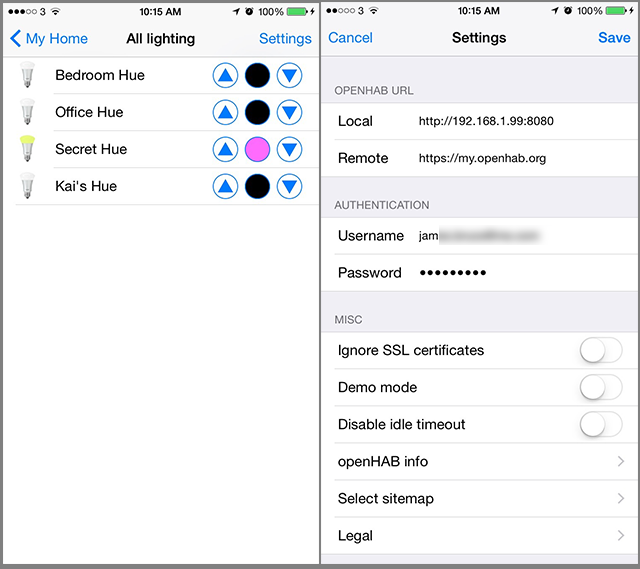Содержание
OpenHAB является зрелой платформой домашней автоматизации с открытым исходным кодом, которая работает на различных аппаратных средствах и не зависит от протокола, что означает, что она может подключаться практически к любому оборудованию домашней автоматизации на рынке сегодня. Если вы разочаровались в количестве приложений от конкретного производителя, которые вам нужно запустить, чтобы просто управлять освещением, у меня есть для вас отличная новость: OpenHAB — это решение, которое вы искали — это самый гибкий умный дом. хаб
вы когда-нибудь найдете.
Это руководство доступно для скачивания в формате PDF. Загрузите Начало работы с OpenHAB Home Automation на Raspberry Pi сейчас. Не стесняйтесь копировать и делиться этим со своими друзьями и семьей.
К сожалению, это примерно то, что вы можете сделать, ориентируясь на удобство для потребителя — но, как и прежде, именно здесь и вступает MakeUseOf: мы покажем вам, как начать работу с совершенной системой умного дома, которую не нужно покупать за деньги (потому что OpenHAB является 100% бесплатно — просто поставьте оборудование).
В первой части этого руководства особое внимание уделено тому, как настроить OpenHAB с помощью Raspberry Pi 2, но в дальнейшем учебные пособия и советы можно применять везде, где установлен OpenHAB.
В этом руководстве рассматриваются три вводные темы и еще одна более сложная.
- Запуск и запуск OpenHAB на Pi и установка конфигурации демонстрационного дома для проверки работоспособности основных систем.
- Как добавить привязки и профили для устройств. Я буду работать с Philips Hue.
- Включение удаленного доступа и подключение к IFTTT.
- Добавление датчика присутствия DIY с использованием Bluetooth и введение в интерфейс REST.
- Настройка мобильного приложения OpenHAB.
Что вам нужно
По крайней мере, вам понадобится Raspberry Pi (предпочтительно v2) и адаптер Ethernet или беспроводной адаптер (предпочтительно Ethernet, в это руководство не будут включены инструкции по настройке адаптера Wi-Fi).
). Все остальное необязательно. Обратите внимание, что OpenHAB будет работать на оригинальной Raspberry Pi, но есть известная проблема с более медленной обработкой и устройствами Z-Wave. Если вам не нужна Z-Wave, вы можете спокойно проигнорировать это предупреждение и перейти к модели Raspberry Pi модели B или B +, потому что все остальное работает нормально. Вы всегда можете перейти на последнюю версию Pi, если и когда вы добавите Z-Wave.
 Эта маленькая вещь может стать лучшим умным домом, который у вас когда-либо был!
Эта маленькая вещь может стать лучшим умным домом, который у вас когда-либо был!
На момент написания последней стабильной версией OpenHAB была версия 1.71; скоро ожидается версия 1.8, и все в этом руководстве все еще должно быть актуально, хотя некоторые привязки могут иметь больше функций. Версия 2 в настоящее время также доступна в качестве очень раннего альфа-предварительного просмотра, но принимает архитектуру, совершенно отличную от серии OpenHAB 1: это руководство не совместимо с версией 2.
Я настоятельно рекомендую вам следовать этому руководству медленно и методично — не пытайтесь запрыгнуть в глубокий конец и добавить все сразу. Да, это длинное руководство — OpenHAB — это сложная система, которая часто требует доработки для ваших нужд, и лучший способ обеспечить успех — это работать медленно и выполнять по одной части за раз.
Хорошая новость заключается в том, что, как только он заработает, он станет невероятно полезным и невероятно полезным.
Установка OpenHAB
Для OpenHAB предварительно настроенного образа нет, поэтому установка выполняется по старинке через командную строку. Я предлагаю вам работать без поддержки RPi — накладные расходы на управление графическим интерфейсом, который вы редко используете, не стоят того.
Начните с самого последнего (полного) Raspbian SD-образа (не «облегченной» версии, они не включают виртуальную машину Java). Подключите сетевой кабель, затем загрузитесь и перейдите по SSH. Бежать:
sudo raspi-configРасширить файловую систему; и из расширенного меню измените разделение памяти на 16. Когда вы закончите, перезапустите и, как хорошая практика, запустите полное обновление
sudo apt-get update
sudo apt-get upgradeСамый простой способ установить среду выполнения OpenHAB — через apt-get, но сначала нам нужно добавить безопасный ключ и новый репозиторий:
wget -qO - 'https://bintray.com/user/downloadSubjectPublicKey?username=openhab' |sudo apt-key add -
echo "deb http://dl.bintray.com/openhab/apt-repo stable main" | sudo tee /etc/apt/sources.list.d/openhab.list
sudo apt-get update
sudo apt-get install openhab-runtime
sudo update-rc.d openhab defaultsЛюбопытно, что все было установлено как принадлежащее «root». Нам нужно исправить это с помощью следующих команд.
sudo chown -hR openhab:openhab /etc/openhab
sudo chown -hR openhab:openhab /usr/share/openhabЗатем мы установим Samba и поделимся конфигурацией и пользовательскими папками — это упростит установку дополнений и удаленное изменение карты сайта.
sudo apt-get install samba samba-common-bin
sudo nano /etc/samba/smb.confПри необходимости измените имя рабочей группы, но в противном случае включите поддержку WINS:
wins support = yes(вам нужно раскомментировать строку и изменить «нет» на «да»)
затем добавьте следующее в раздел определений общего ресурса (прокрутите до самого конца длинного файла):
[OpenHAB Home]
comment= OpenHAB Home
path=/usr/share/openhab
browseable=Yes
writeable=Yes
only guest=no
create mask=0777
directory mask=0777
public=no
[OpenHAB Config]
comment= OpenHAB Site Config
path=/etc/openhab
browseable=Yes
writeable=Yes
only guest=no
create mask=0777
directory mask=0777
public=noЯ также закомментировал раздел «Принтеры». Я сделал две публикации, так как файлы конфигурации на самом деле хранятся отдельно от надстроек.
Сохранить и выйти. Наконец, нам нужно установить пароль Samba для пользователя openhab:
sudo smbpasswd -a openhabЯ бы предложил «openhab» в качестве пароля только для простоты использования, но это не имеет значения.
Спасибо читателю Дэвиду Л. — похоже, метод перезапуска Samba изменился в последнем Raspian. Вот обновленные инструкции:
sudo update-rc.d smbd enable
sudo update-rc.d nmbd enable
sudo service smbd restartПосле перезапуска Samba (более старые установки используют перезапуск samba службы sudo), проверьте доступ к общему диску. Это не может быть автоматически обнаружено на Mac; но вы можете использовать искатель -> Идти -> Подключиться к серверу и адрес
smb://openhab@raspberrypi.localАвторизуйтесь, используя имя пользователя openhab и выбранный вами пароль, затем откройте обе свои папки, чтобы осмотреться. Вы даже можете открыть http: //raspberrypi.local: 8080 / в своем веб-браузере, но вы столкнетесь с ошибкой, потому что мы еще не создали карту сайта. Это нормально.
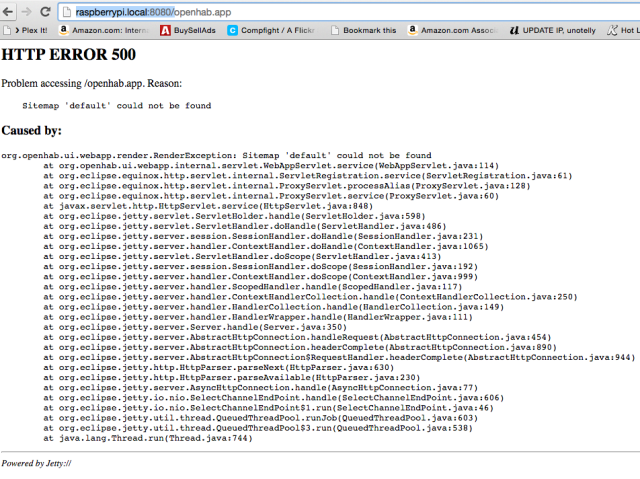
Сейчас самое время изучить команду для привязки журнала OpenHAB, чтобы вы могли следить за ошибками.
tail -f /var/log/openhab/openhab.logПродолжайте работать и открывайте его в отдельном окне SSH все время, пока продолжаете работу с руководством.
Установите демонстрационный дом
Прежде чем мы углубимся в тонкости конфигурационных файлов, добавления устройств и привязок и т. Д .; давайте проверим, что все работает, добавив демонстрационный контент. Вы найдете «Demo Setup» в разделе загрузок OpenHAB.org.
После того, как вы разархивировали его, есть две папки: аддоны а также конфигурации.
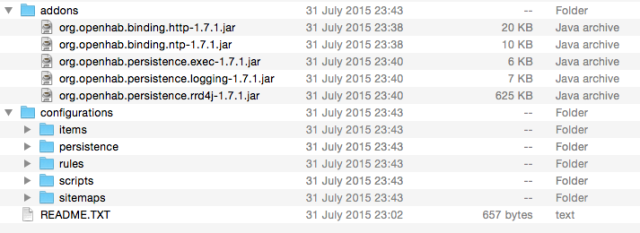
Используя сетевые ресурсы, скопируйте конфигурации к OpenHAB Config поделиться и перезаписать существующую папку. копия аддоны к другому OpenHAB Home поделитесь, опять же перезаписав существующие папки. Если вам не предлагается что-то перезаписать, вы делаете это неправильно. Если вы заметили файл журнала отладки, вы должны увидеть трепет активности, когда он замечает новые привязки и жужжание в действии. Откройте raspberrypi.local: 8080 / openhab.app? Sitemap = demo, чтобы увидеть демо.
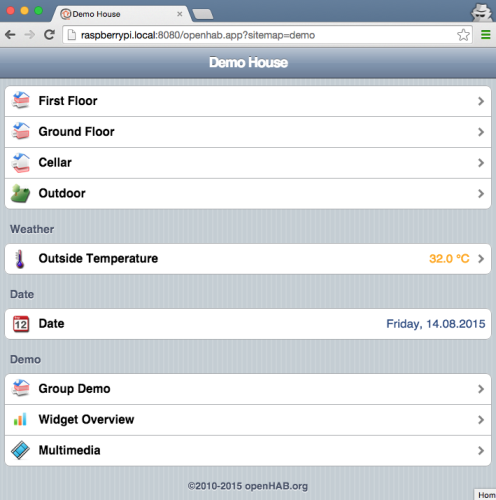
На данный момент это немного упрощенно, но открытость OpenHAB означает, что мы можем установить прекрасную новую тему позже или полностью альтернативный интерфейс. Сейчас нам просто нужно было знать, что все работает. Обратите внимание, что то, на что мы смотрим, называется Карта сайта (ничего общего с картой сайта сайта). Карта сайта описывает пользовательский интерфейс — не фактические устройства в вашей сети или датчики — только интерфейс для их просмотра. Каждая его часть полностью настраивается. Чтобы посмотреть, как этот был создан, откройте Sitemaps / demo.sitemap файл в общей папке OpenHAB Config.
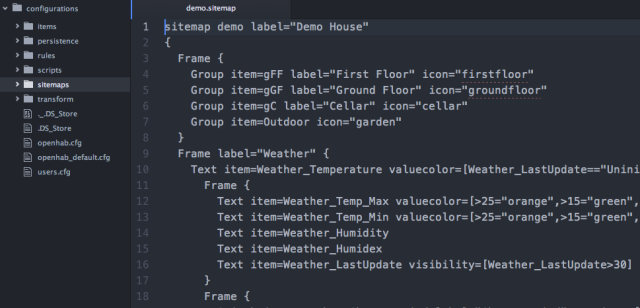
Это довольно сложно, но по большей части вы будете копировать фрагменты кода из примеров в других местах, чтобы создать свой собственный пользовательский интерфейс. Вот технический обзор всех возможных элементов карты сайта, но пока достаточно просто подумать о том, какой интерфейс вы хотите создать, и какую информацию вы хотите отобразить.
Пока вы там, откройте элементы / demo.items тоже. Опять же, выглядит страшно, но здесь вы создаете элементы для управления и определяете датчики для отслеживания.
Так как же работает OpenHAB?
Теперь, когда вы быстро просмотрели папку «Карта сайта» и «Элементы», давайте разберем, что это за файлы, а также другие основные компоненты OpenHAB, которые объединяются для создания полноценного умного дома. Подкаталоги для каждого из них вы найдете в общей папке OpenHAB Config.
Предметы это перечень каждого управляющего устройства, датчика или информационного элемента, который вы хотите использовать в своей системе. Это также не должно быть физическое устройство — вы можете определить веб-источник, такой как погода или цены на акции. Каждому элементу можно присвоить имя, назначить несколько групп (или ни одной) и связать с определенной привязкой. (Совет для начинающих: заглавные буквы важны, когда речь идет о привязках. Я потратил много времени, пытаясь понять, почему мои лампочки «Hue» не работают; это потому, что вместо этого они должны были быть «hue»).
Sitemaps касается только интерфейса, который вы увидите при открытии мобильного или веб-приложения OpenHAB. Вы можете точно контролировать, как вы хотите, чтобы кнопки были расположены и информация была представлена. Вы можете определить группы верхнего уровня для каждой комнаты вашего дома; щелкнув по каждой из них, вы увидите список всех устройств в этой комнате. Или вы можете предпочесть показывать группы для каждого типа устройства: кнопка для освещения, другая для электрических розеток. Возможно, некоторые устройства вы используете так часто, что вам просто нужно переключиться на них прямо на главном экране.
правила Здесь вступает в игру аспект домашней автоматизации, где вы можете определить расписание или условия для действия, которое должно произойти. Простые события, такие как включение света в спальне в 10 вечера в теплый красный цвет; или более сложная логика, например, включение обогревателя, если температура ниже 0 и в этой комнате кто-то присутствует. Вы также найдете скрипты папка, которая предлагает функциональность, аналогичную правилам, но на более сложном уровне программируемой логики.
Упорство это сложная тема, которую мы не будем освещать в этом руководстве, но постоянство определяет данные, которые вы хотите сохранить. По умолчанию OpenHAB только покажет текущее состояние чего-либо; если вы хотите отслеживать это значение с течением времени, вам нужно настроить определение постоянства для этого источника данных. В этом вы будете указывать такие вещи, как то, как часто должна измеряться точка данных, или когда отбрасывать старые точки данных — вам также нужно будет указать, какой тип сохраняемого движка использовать, например, MySQL или простая запись в файл. ,
преобразование содержит сопоставления значений данных с метками. Например, humidex.scale Файл определяет диапазон значений индекса влажности и то, как они должны отображаться на английском языке: 29-38 — это «некоторый дискомфорт».
Карта сайта а также Предметы файлы необходимы для запуска OpenHAB; остальные не являются обязательными. У вас может быть несколько файлов Sitemap и элементов, так что вы можете сохранить демонстрационный контент и вернуться к нему в любое время, или попробовать новый макет для вашего интерфейса управления домом. Не беспокойтесь, если все это покажется ошеломляющим, мы разберем его на управляемые части, и я обещаю, что к концу этого руководства вы будете уверены, что создадите свою собственную настройку OpenHAB.
Далее мы проведем вас через добавление некоторого общего набора умного дома, начиная с нуля в новой карте сайта. В каждом из них будут представлены некоторые основные понятия, такие как установка привязок и определений элементов, поэтому я настоятельно рекомендую вам прочитать эти инструкции, даже если у вас нет этих конкретных устройств.
Начните с создания нового (пустого) home.items файл и новый home.sitemap файл в соответствующих каталогах. Открыть home.sitemap и вставьте следующий код. Это просто основной скелет, к которому мы добавим биты позже.
sitemap home label="My Home"
{
}
Вы должны увидеть уведомление о том, что OpenHAB идентифицировал новый файл Sitemap и файл элементов.
Включить режим отладки
Несмотря на то, что вы все еще пытаетесь заставить OpenHAB работать правильно, может быть полезно включить более подробный журнал отладки, в котором перечислены все, а не только важные вещи. Чтобы включить этот режим, откройте общую папку OpenHAB Config и отредактируйте logback.xml. В строке 40 измените следующую строку на DEBUG вместо INFO. Вам нужно будет перезагрузить после изменения этого.
Это глобальное изменение, поэтому вы получите гораздо больше информации, как только вы подключите файл журнала.
Добавление Philips Hue
Я собираюсь начать с Philips Hue. Как и большинство вещей, с которыми вы хотите взаимодействовать в OpenHAB, лампы Hue требуют, чтобы вы установили переплет — думать о привязках как о драйвере устройства. На момент написания этой статьи было доступно около 160 привязок для OpenHAB 1, поэтому OpenHAB является такой мощной системой — она может взаимодействовать с чем угодно, объединяя все эти разрозненные системы управления в единый унифицированный интерфейс. Вот демонстрация и краткий обзор шагов.
Сначала необходимо загрузить привязки, и самый простой способ сделать это на Pi — использовать APT-получить, затем форсировать владение пользователем openhab.
sudo apt-get install openhab-addon-binding-hue
sudo chown -hR openhab:openhab /usr/share/openhabЗатем вы должны указать OpenHAB, что нужно загрузить эту привязку и настроить все необходимые переменные. Перейдите в папку настроек и сделайте копию openhab-default.cfg, называя это openhab.cfg. Откройте его, найдите HUE и замените весь раздел следующим кодом. Единственное, что вам нужно изменить, это значение IP вашего моста — если вы еще этого не знаете, попробуйте онлайн-инструмент обнаружения. Секретное значение на самом деле не имеет значения, это просто своего рода имя пользователя, которое OpenHAB будет использовать для идентификации себя на мосту.
Быстрая подсказка: чтобы включить строку, просто удалите # с начала. По умолчанию строка, указывающая IP-адрес моста, отключена (или технически «закомментирована»). Кроме того, если вы пробуете альтернативную конфигурацию, может быть полезно просто скопировать существующую строку и поставить # в начале, чтобы пометить ее как комментарий, чтобы вы могли легко вернуться, если что-то пойдет не так.
################################ HUE Binding ########################################## IP of the Hue bridge
hue:ip=192.168.1.216
hue:secret=makeuseofdotcom
hue:refresh=10000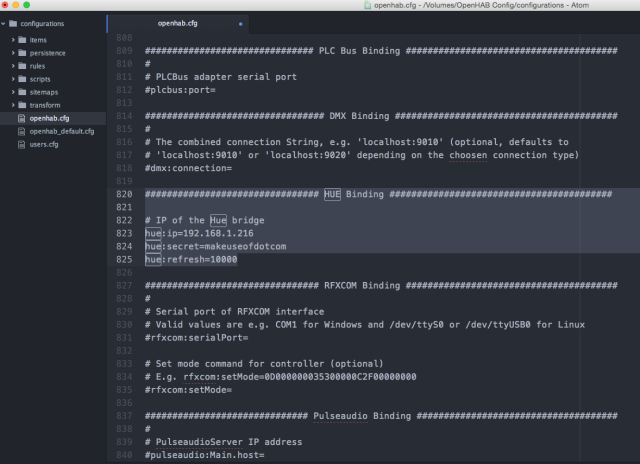
Сохранить и выйти. Как и в любом приложении Hue стороннего производителя, вам необходимо одобрить OpenHAB на мосту Hue, нажав кнопку на передней панели — вам нужно сделать это только один раз. Вы увидите сообщение об ожидании сопряжения, если вы настраиваете файл журнала, но если вы забыли или пропустили обратный отсчет, просто сбросьте Pi — вы получите 100-секундный таймер с момента привязки Hue инициируется. Прежде чем продолжить, убедитесь, что вы успешно создали пару.
Затем откройте home.items файл, к которому мы добавим несколько лампочек Hue. Вот пример определения элемента:
Color Bedroom_Hue "Bedroom Hue" (Bedroom) {hue="1"}- цвет Слово указывает, какой контроль мы имеем над этим элементом. Лампы RGB Hue имеют «Color», так как мы полностью контролируем их цвет. Другие огни могут быть просто выключателем.
- Далее идет кодовое название товара: я выбрал Bedroom_Hue, но буквально все хорошо — просто что-то описательное, что кажется вам естественным, потому что вам нужно будет помнить это позже при создании карты сайта. Кодовое имя не должно содержать пробелов.
- Между кавычками стоит метка. В нашем случае это просто, но для некоторых элементов, таких как температура или что-то, что сообщает о значении, вы добавите специальный код, который скажет, как отобразить это значение или с помощью какого преобразования. Метка предназначена для интерфейса и может содержать пробелы.
- Между угловыми скобками находится название иконы. Вы найдете все доступные значки в общей папке OpenHAB, под WebApps / изображения каталог. На самом деле есть целый ряд значков оттенков, которые представляют разные яркости или вкл / выкл. Просто укажите базовое имя значка — OpenHAB будет знать, чтобы автоматически искать различные значки вкл / выкл, если это переключаемый элемент. Это необязательно.
- В круглых скобках мы говорим, в какие группы входить — в данном случае только спальная комната группа.
- Наконец, что очень важно, мы связываем элемент с соответствующей привязкой с любыми необходимыми переменными. В этом случае оттенок привязка, и количество лампочек равно 1. Вы можете найти номер, открыв официальное приложение Hue и посмотрев на вкладку огней. Каждая лампочка имеет уникальный номер.
Я добавил в общей сложности четыре лампочки, а также простую декларацию групп, о которых мы расскажем позже. Вот мой полный home.items с этой точки зрения:
Group Bedroom
Group Office
Group Kai
Group Living_Room
Group Cinema
Group SecretGroup Lights/* Lights */
Color Bedroom_Hue "Bedroom Hue" (Bedroom,Lights) {hue="1"}
Color Office_Hue "Office Hue" (Office, Lights) {hue="2"}
Color Secret_Hue "Secret Hue" (Secret, Lights) {hue="3"}
Color Kai_Hue "Kai's Hue" (Kai, Lights) {hue="4"}/ * Огни * / текст — это просто комментарий, у него нет никакой функции, кроме как помочь нам просканировать файл позже, когда он станет больше. Теперь у нас есть добавленные устройства, но открытие http: //raspberrypi.local: 8080 /? Sitemap = home приводит к пустому интерфейсу — конечно, потому что мы еще не создали элементы интерфейса в карте сайта. Давайте начнем очень просто сейчас. Открыть home.sitemap.
Код, используемый для описания интерфейса, отличается от элементов, но сейчас мы создадим новый «фрейм» и добавим пару групповых элементов управления вместе с некоторыми значками.
sitemap home label="My Home"
{
Frame {
Group item=Lights label="All lighting" icon="hue"
Group item=Bedroom label="Bedroom" icon="bedroom"
Group item=Office label="Office" icon="desk"
}
}Группы — это полезный инструмент для быстрого тестирования, но в действительности вам нужен больший контроль над отображением элементов. Пока этого будет достаточно. Сохраните и перезагрузите домашнюю карту сайта в браузере. Вы должны увидеть это (или любые группы, которые вы добавили).
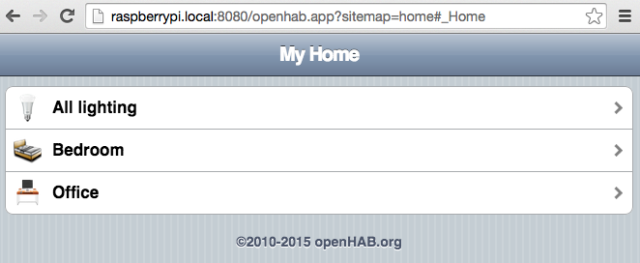
Нажмите на Все освещение чтобы увидеть каждый свет Хюэ, так как мы определили их всех как принадлежащих к этой всеобъемлющей группе огней.
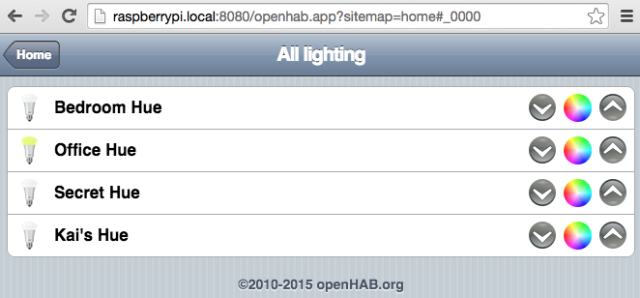
Обратите внимание, что элемент Office Hue отображается с другим значком — это потому, что мой офисный свет уже включен, и OpenHAB знает об этом, когда говорит с мостом Hue, и был достаточно умен, чтобы настроить значок «включенной» версии файла. К сожалению, он не отражает цвет, но если у вас установлено мобильное приложение, оно будет отражать текущий цвет.
Если вы видите больше элементов, чем вы думали, вы определили или получили ошибки о нескольких определениях, знайте, что, хотя вы можете загружать только одну карту сайта за раз на страницу, все карты сайта будут извлекать элементы из всех файлов .item, поэтому если Вы оставили там файл демонстрационных элементов, возможно, в ваших группах появятся дополнительные элементы. На этом этапе я бы предложил создать резервную копию содержимого демонстрационных элементов и переместить его из папки, чтобы избежать ошибок дублирования.
Удаленный доступ и IFTTT с My.OpenHAB
Прямо сейчас вам нужно быть в той же локальной сети для доступа к вашей системе OpenHAB, но что, если вы хотите контролировать свои устройства и проверять датчики, когда они находятся вне зоны действия вашего Wi-Fi? Для этого нам нужно настроить удаленный доступ — и мы сделаем это простым способом с веб-службой My.OpenHAB, которая обходит необходимость возиться с переадресацией портов и настройками маршрутизатора. В качестве бонуса, сервис My.OpenHAB также имеет канал IFTTT, предоставляющий вам бесконечные возможности для дистанционного управления и автоматизации.
Сначала: установите привязку. Совет: если вы не знаете точного имени определенного установочного пакета, попробуйте найти его с помощью apt-cache.
![]()
sudo apt-get install openhab-addon-io-myopenhab
sudo chown -hR openhab:openhab /usr/share/openhabПрежде чем вы сможете зарегистрироваться на сайте My.OpenHAB, вам необходимо создать секретный ключ и найти свой UUID, который однозначно идентифицирует вашу установку. Проверьте под OpenHAB Home поделиться -> WebApps -> статический и вы должны найти файл UUID, содержащий ваш уникальный идентификатор. В этот момент я обнаружил, что мой Pi использует более старую версию Java, которая неправильно создает секретный ключ. Тип
java -versionПроверять. Если он не говорит 1.7 или выше, у вас неверная версия. Как ни странно, последняя версия Raspbian поставляется с установленной Oracle Java 8, но не по умолчанию.
scanning to detect presence of the user – I wanted to bring something like that into OpenHAB.On any platform other than Raspberry Pi, this would be simple thanks to a ready-made Bluetooth binding; unfortunately, it doesn’t work on Pi due to a crucial Java file that would need to be recompiled for the ARM architecture, added to the binding, and then rebuild the binding. Suffice to say, I tried that, and it was hideously complicated and didn’t work. There is however a much easier solution that also serves as a good introduction to the sheer extensibility of OpenHAB: we’ll simply adapt our previous Python script to have it report directly to the OpenHAB RESTful interface.
Aside: a RESTful interface means you can interact with a system using it’s built in web server, simply by calling URLs and passing in or fetching data. You can visit this URL to see a simple example of this on your own server: http://raspberrypi.local:8080/rest/items – which outputs a coded list of all your defined items. This in incredibly powerful, as it exposes the full potential of OpenHAB and allows you to write custom interfaces; or in used reverse, to report the status of sensors without having a specific binding. We’ll use this capability to report the presence of a specific Bluetooth device without resorting to the Bluetooth binding.
Start by adding a new Switch item to your home.items file. I’ve called mine “JamesInOffice”, and I’ve made it a switch rather than a simple on/off contact so that I can manually control my presence in case my phone dies.
Switch JamesInOffice "James in Office" (Office)Обратите внимание, что я не определил значок или не привязал конкретную привязку. Это просто общий переключатель.
Затем вставьте совместимый USB-ключ Bluetooth и установите несколько основных инструментов для взаимодействия с ним.
sudo apt-get install bluez python-bluez python-pip sudo pip install requests hcitool devПоследняя команда должна показать ваш адаптер Bluetooth. Если ничего не указано, попробуйте другой адаптер, ваш не совместим с Linux. Следующим шагом будет поиск аппаратного адреса Bluetooth вашего устройства.
wget https://pybluez.googlecode.com/svn/trunk/examples/simple/inquiry.py python inquiry.pyУбедитесь, что ваш телефон открыт на странице настроек Bluetooth (которая переводит его в режим сопряжения / общедоступный режим), и, очевидно, что Bluetooth активирован. Вы должны найти шестнадцатеричный аппаратный адрес в списке.
Из вашего домашнего каталога пользователя Pi создайте новый скрипт Python и вставьте этот код.
Есть несколько вещей, которые вам нужно отредактировать, начиная с вашего конкретного адреса устройства:result = bluetooth.lookup_name('78:7F:70:38:51:1B', timeout=5)Как и эта строка, которая находится в двух местах (да, это, вероятно, могло бы быть структурировано лучше). Измените JamesInOffice на кодовое имя определенного вами переключателя.
r = requests.put("http://localhost:8080/rest/items/JamesInOffice/state",data=payload)Последний шаг - сказать этому скрипту запускаться во время загрузки.
sudo nano /etc/rc.localПрокрутите вниз до конца и перед выходом 0 добавьте следующие строки:
python /home/pi/detect.py &знак означает «сделать это на заднем плане». Запустите скрипт, если вы этого еще не сделали, и откройте свой интерфейс OpenHAB. Если вы добавили его в группу, нажмите на эту группу. Обновление занимает около 10 секунд, но вы увидите, что значок лампочки по умолчанию включается или выключается в зависимости от того, обнаружен ваш телефон или нет. Проверьте файл журнала, если ничего не происходит, возможно, вы использовали неправильное имя элемента.
Мобильное приложение OpenHAB
Хотя вы, конечно, можете использовать веб-интерфейс с мобильного устройства, OpenHAB имеет встроенные приложения для iOS и Android - и они выглядят намного лучше, чем интерфейс браузера по умолчанию. На экране настроек введите локальный URL-адрес в качестве внутреннего IP-адреса, который вы использовали до сих пор, включая номер порта. Для удаленного URL введите https://my.openhab.org, а также имя пользователя (адрес электронной почты) и пароль, которые вы ввели при регистрации. Если вы еще не зарегистрировались в MyOpenHAB, просто оставьте поле аутентификации и удаленный URL-адрес пустым, но вы будете получать доступ к вашей системе только через локальный Wi-Fi.
Движение вперед и получение справки
Количество настроек и полезных функций, которые вы можете добавить к своему контроллеру OpenHAB, является действительно эпическим. Наряду с обширным списком поддерживаемых устройств с привязками, вы можете использовать интерфейс RESTful, расширения HTTP и IFTTT, чтобы считывать или контролировать буквально любое устройство IoT, а затем и некоторые (попробуйте некоторые из наших творческих идей освещения
). Да, это абсолютная боль в установке, но ни одна коммерческая система не может приблизиться к мощности настраиваемой системы OpenHAB.
Тем не менее, поездка была совсем не легкой для меня, именно поэтому я написал это руководство, чтобы облегчить процесс для вас. И если вы обнаружите, что система OpenHAB перегружена, есть и другие варианты, когда речь идет о домашней автоматизации Raspberry - например, использование Raspberry Pi для автоматизации ваших гаражных ворот.
например.
Оставайтесь с нами на MakeUseOf для расширенного руководства, которое охватывает Z-Wave и другие интересные трюки, которые вы можете настроить.
Если вам нужна помощь с определенной частью этого руководства, пожалуйста, спросите в комментариях. Если вам нужна помощь с другим обязательным или некоторыми дополнительными темами, которые мы еще не затронули, официальные форумы OpenHAB - это гостеприимное место.